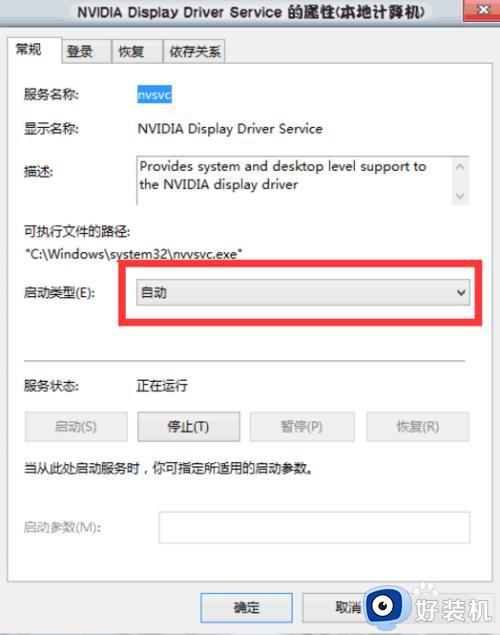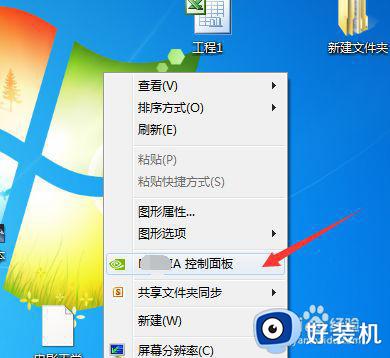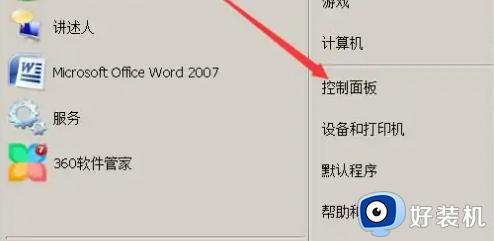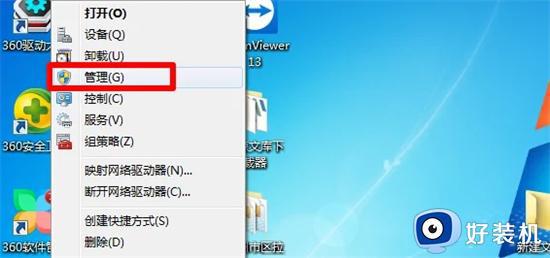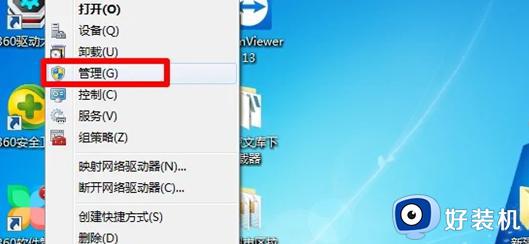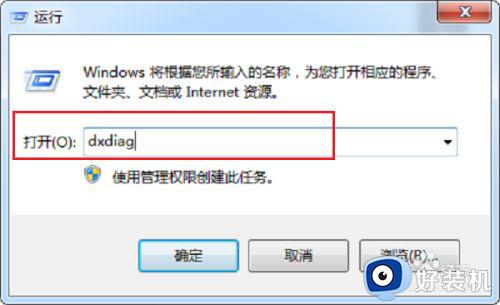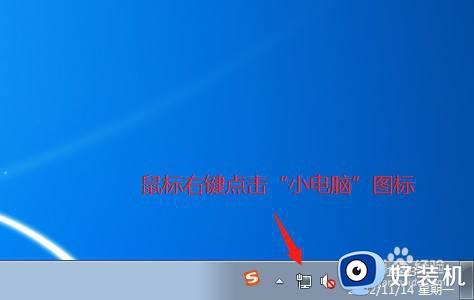win7旗舰版怎么设置独立显卡 win7独立显卡设置在哪里打开
时间:2023-12-15 09:37:22作者:xinxin
很多用户使用的微软win7旗舰版电脑中都自带有集成显卡和独立显卡两种性能模式,日常在集成显卡下运行的win7电脑能够有效降低性能的损耗,不过当用户在玩游戏时就需要切换独立显卡来提高电脑性能,可是win7独立显卡设置在哪里打开呢?以下就是小编教大家的win7旗舰版怎么设置独立显卡,一起来看看吧。
具体方法如下:
1、在win7系统桌面上,单击计算机,右键,设备管理器。
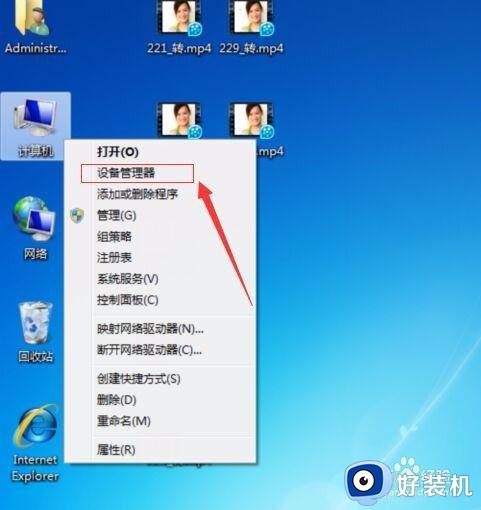
2、设备管理器-查看显示适配器,驱动是否打上。
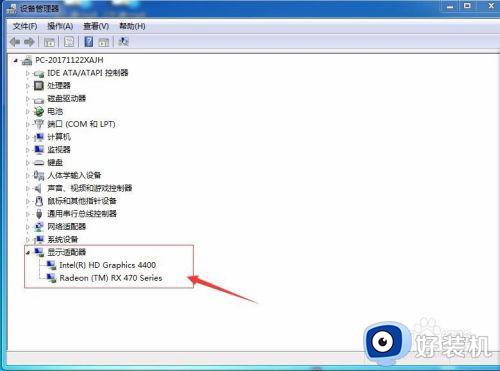
3、在桌面上,右下角,右键,打开Redeon设置。
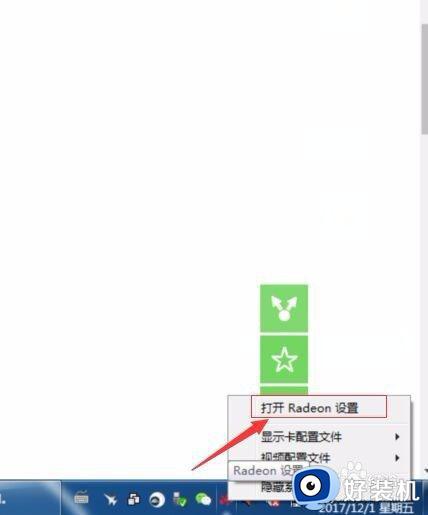
4、单击游戏。
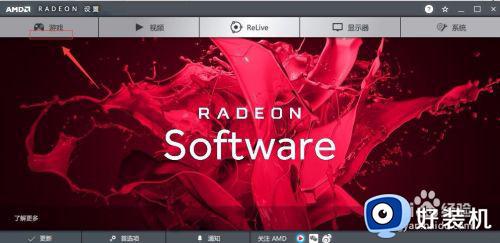
5、全局设置----首选图形处理器---选择“高性能Nvidia处理器” ----程序设置---添加冒险岛主程序---然后选择“高性能Nvidia” 然后就可以应用了。
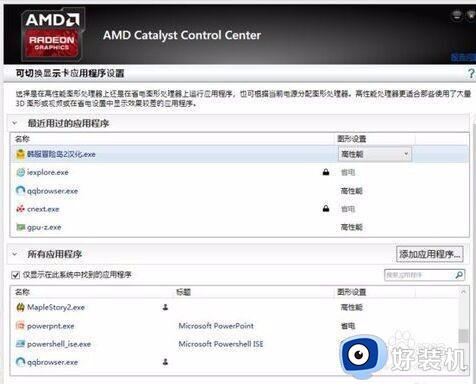
6、我们重新打开游戏,进入游戏设置,就可以看到已经是独立的显卡了
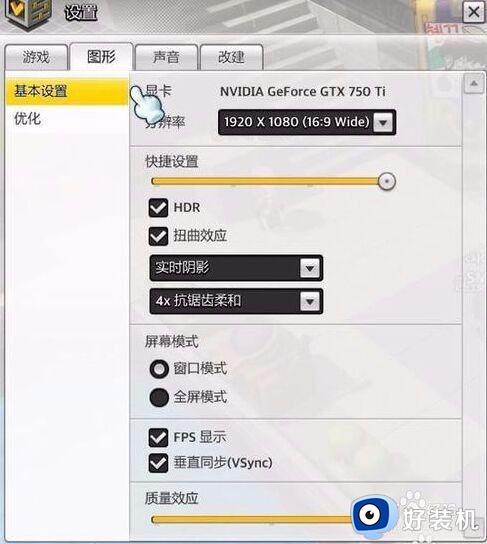
上述就是小编告诉大家的win7独立显卡设置在哪里打开全部内容了,还有不清楚的用户就可以参考一下小编的步骤进行操作,希望本文能够对大家有所帮助。